win7电脑hosts文件配置异常无网络怎么修复?
来源:知识教程 /
时间: 2024-12-13
hosts文件在我们的电脑中是非常重要的文件,当这个文件出现了配置问题,就会出现无法上网的情况,而不少用户就遇到了这个问题,我们可以对hosts文件进行修复恢复使用,那么应该如何操作呢,本期的就来为广大用户们进行解答,接下来让我们一起来了解看看吧。
解决方法如下
1、点击桌面上的计算机图标。

2、双击打开“本地磁盘C”。
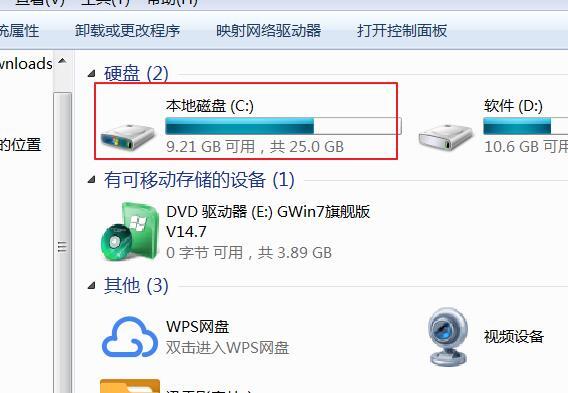
3、打开“windows”文件夹。
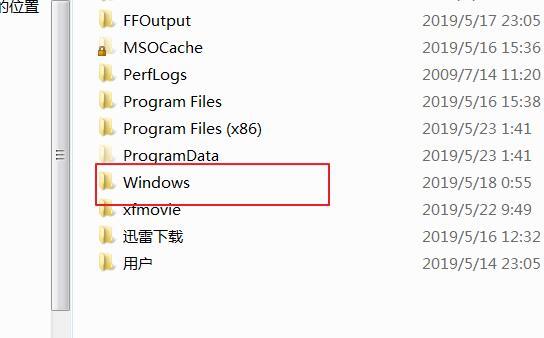
4、打开“system32”文件夹。
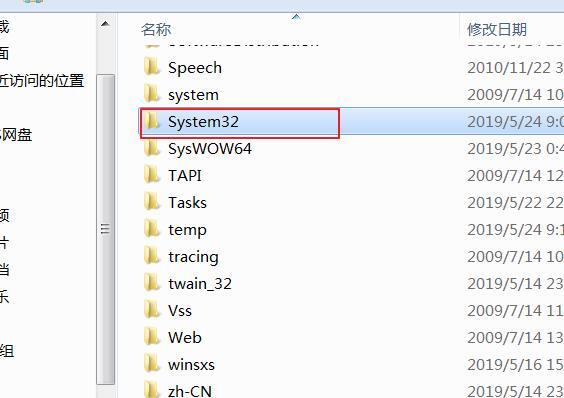
5、打开“drivers”文件夹。
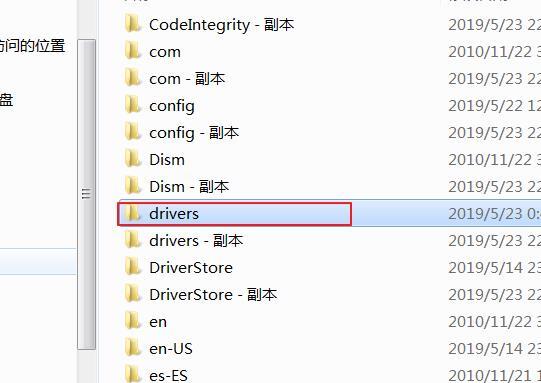
6、打开“etc”文件夹。
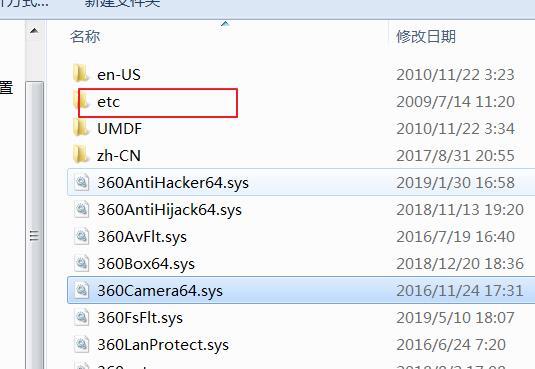
7、找到hosts文件右击选择“打开”。
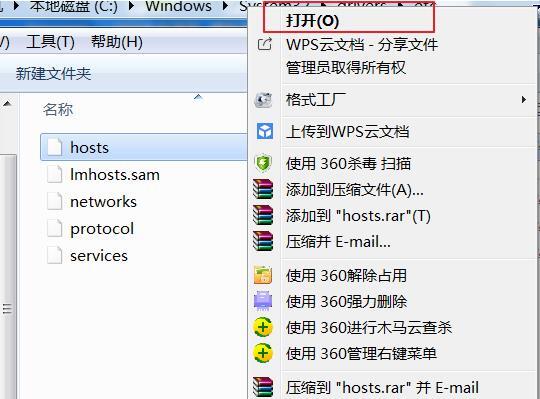
8、选择“记事本”作为打开方式。
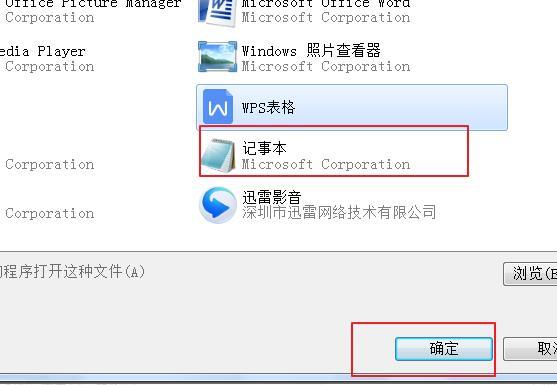
9、将内容清空,点击保存即可。
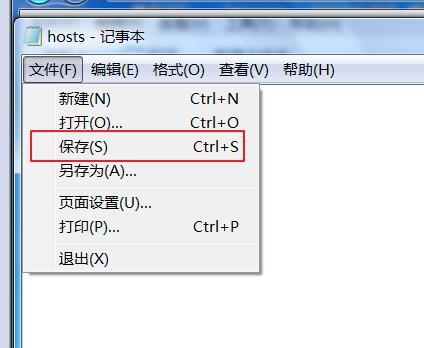
上一篇: win7的任务栏图标一键清理方法
下一篇: win7电脑不显示最小化窗口怎么办
